La lecture de vidéos saccadées, irrégulières, hachées ou interrompues non seulement ruine l'expérience de visionnage, mais peut aussi être extrêmement frustrante par moments. La plupart des gens pensent qu'ils ne peuvent rien y faire, ce qui est totalement faux et, si vous êtes confronté à ce type de problèmes, vous êtes tombé au bon endroit car ici, vous apprendrez à réparer rapidement les vidéos saccadées.
Solution 1. Utiliser un autre lecteur multimédia
La lecture d’une vidéo saccadée peut être due à la corruption du fichier vidéo ou des paramètres vidéo de votre lecteur vidéo. La première solution consiste à essayer de l’ouvrir avec autre lecteur multimédia afin d’essayer de la lire. Il existe des dizaines de lecteurs multimédias et voici quelques-uns des plus populaires :
- VLC
- Windows Media Player
- Media Player Classic
- Winamp
- KMPlayer
- DivX Player
- Kodi
Ces lecteurs multimédia peuvent lire presque tous les types de vidéo, en particulier VLC et Media Player Classic. Le grand avantage de ces lecteurs est qu'ils sont facilement accessibles et très simples à installer. Vous pouvez passer à n'importe lequel d'entre eux si votre lecteur multimédia existant ne fonctionne pas. Si le changement de lecteur multimédia ne fonctionne pas, vous pouvez également essayer de modifier les paramètres de votre lecteur multimédia. Voici comment le faire :
Définir les préférences de VLC
VLC est l'un des meilleurs lecteurs multimédias et il permet d'ajuster automatiquement ses paramètres en fonction des besoins de la vidéo afin d'offrir la meilleure expérience de visionnage à ses utilisateurs, mais il arrive aussi qu'il ne parvienne pas à faire fonctionner les vidéos de manière fluide. Dans ce cas, vous pouvez faire deux choses.
1 : Désactiver le décodage de l'accélération matérielle
Pour ce faire, vous devez vous rendre dans les "Préférences" via la section "Outils". Vous pouvez également appuyer sur les touches Ctrl+P pour ouvrir la boîte de dialogue des préférences comme indiqué via la figure ci-dessous.
Ouvrez le VLC et allez dans les "Préférences" via le menu déroulant "Outils"
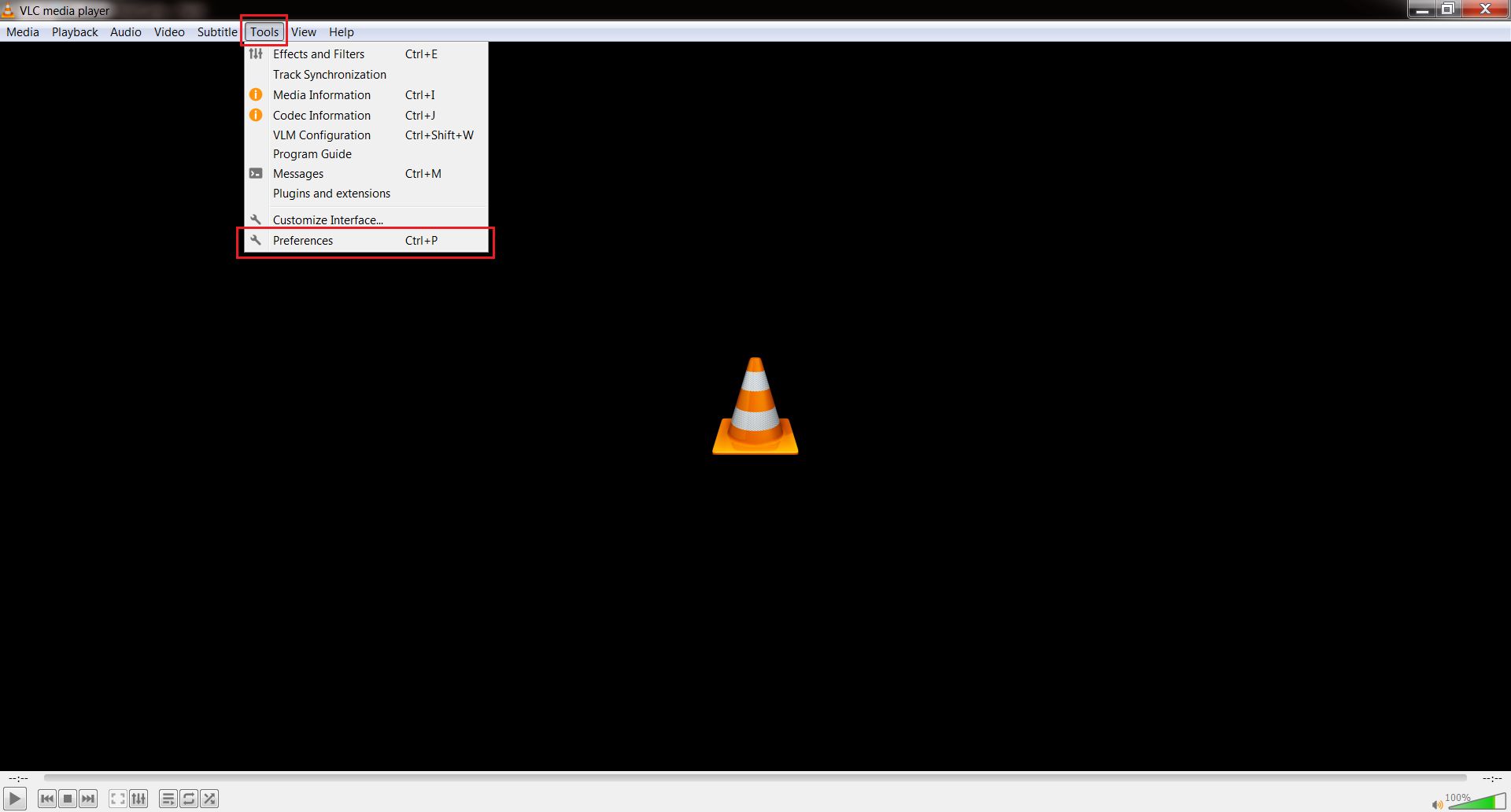
L'étape suivante consiste à désactiver le décodage de l'accélération matérielle. De cette façon, VLC ne vérifiera pas la compatibilité de la vidéo et la lira sans problème.
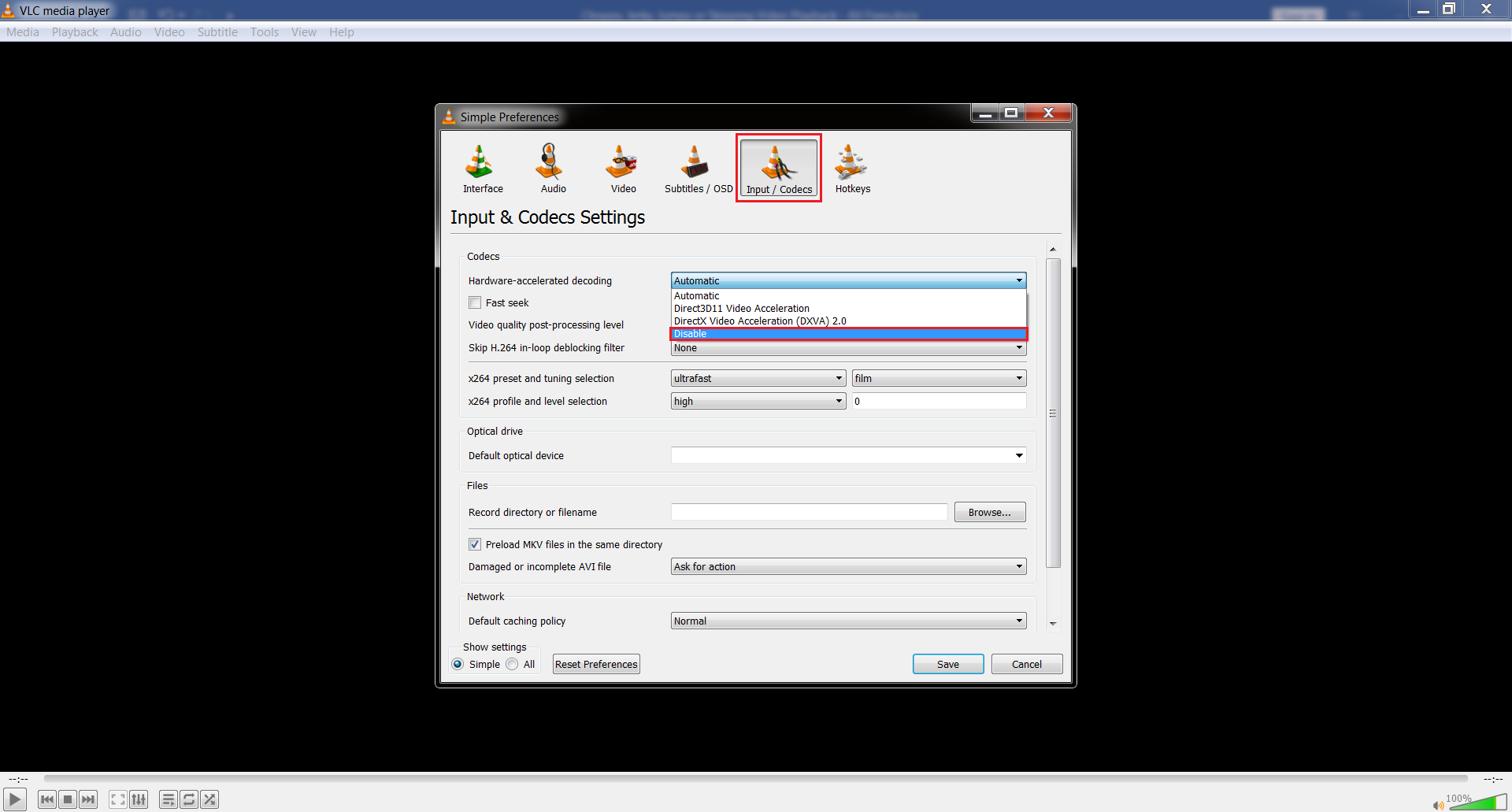
2 : Modifier la préférence de sortie vidéo
Si la solution mentionnée ci-dessus ne fonctionne pas, vous pouvez alors essayer de changer la sortie vidéo. Pour ce faire, allez dans les préférences et dans l'onglet "Vidéo" changez la sortie. Vous pouvez essayer différentes options de sortie jusqu'à ce que vous obteniez les résultats souhaités.

Solution 2. Utiliser un logiciel de réparation vidéo
Parfois, les vidéos ne sont pas diffusées en continu en raison d'une conversion incorrecte, d'une corruption des fichiers vidéo, d'un téléchargement incorrect ou d'un téléchargement à partir de sources non vérifiées. Ces problèmes ne peuvent pas être résolus en changeant simplement de lecteur multimédia. Ces problèmes techniques profondément enracinés nécessitent des outils de réparation vidéo afin d’être résolus. Il existe de nombreux outils qui peuvent vous aider à réparer une vidéo corrompue.
Les scénarios de corruption pris en charge par Wondershare Repairit
Repairit peut réparer un large éventail de fichiers corrompus avec n'importe quel scénario de corruption, y compris lorsque l'en-tête du fichier vidéo est corrompu, en cas de problèmes de synchronisation audio-vidéo, d'erreur de chargement de la vidéo dans le lecteur multimédia et de lecture vidéo hachée, sautée ou saccadée.
Les causes de la corruption vidéo sont réparables grâce à Repairit
Les vidéos peuvent être corrompues pendant leur enregistrement, leur transfert, leur montage, leur conversion ou leur traitement et Repairit permet de réparer toutes ces vidéos corrompues. Les erreurs de carte mémoire/périphérique de stockage, les erreurs de transfert de fichiers, l'arrêt inapproprié du système et les attaques de virus peuvent également corrompre les fichiers vidéo et Wondershare Repairit peut réparer tous ces types de problèmes.
Autres caractéristiques de Repairit
Cet outil permet également de réparer plusieurs vidéos simultanément avec différents formats ainsi que de prévisualiser la vidéo avant de l'enregistrer. Il est compatible avec tous les systèmes d'exploitation courants, y compris Windows 10/8.1/8/7/Vista/XP et macOS. De plus, il n'y a aucune limite de taille et de nombre de fichiers lorsque vous utilisez cet outil.
Formats pris en charge par Wondershare Repairit
Cet outil prend en charge tous les formats vidéo courants, notamment MOV, MP4, M2TS, MKV, MTS, 3GP, AVI et FLV.
Étapes à suivre pour réparer des vidéos avec Repairit
Étape 1 : Ajouter une vidéo corrompue
Il est très simple d'ajouter une vidéo corrompue, cliquez sur le bouton "Ajouter" ou "Ajouter une vidéo et commencer à réparer" pour charger la vidéo souhaitée.

Étape 2 : Réparer la vidéo corrompue
Cliquez sur le bouton "Réparer la vidéo" pour lancer le processus de réparation. Le logiciel réparera votre vidéo de manière efficace.

Et après avoir terminé avec succès, vous pourrez prévisualiser et enregistrer votre vidéo réparée.

Mode rapide
Il s'agit du mode rapide pour la réparation des vidéos. Il est préférable pour les vidéos qui ne saccadent pas trop. Ce mode permet de réparer rapidement vos vidéos et pour ce faire, il suffit d'ouvrir le logiciel et de télécharger votre vidéo saccadée.
Réparation avancée
Pour exécuter ce mode, vous aurez besoin de quelques échantillons vidéo enregistrés à partir du même appareil. Les échantillons vidéo doivent être du même format que celui du fichier corrompu mais et elles doivent fonctionner correctement.
Repairit réparera vos vidéos corrompues en analysant les données et la technologie de l'échantillon de vidéo. Ce mode est préférable si vos fichiers vidéo sont gravement corrompus et que vous avez un échantillon vidéo avec vous.
Avec ce mode, Wondershare Repairit utilise les informations des fichiers échantillons afin de réparer les fichiers corrompus. Il permet également de réparer les en-têtes de données corrompues.

Étape 3 : Enregistrer la vidéo
Après une réparation réussie, vous pouvez créer un nouveau dossier pour enregistrer la vidéo ou enregistrer la vidéo à l'emplacement souhaité.

Solution 3. Mettre à jour le logiciel du pilote
Il arrive qu’une vidéo ne soit pas lue correctement, non pas à cause de la corruption de la vidéo, mais à cause des pilotes vidéo de votre appareil. Votre appareil doit disposer de pilotes vidéo appropriés pour pouvoir lire les vidéos sans interruption. Il est donc recommandé de vérifier les pilotes vidéo avant de prendre une quelconque mesure. Habituellement, les nouvelles versions de Windows, comme Windows 8 et Windows 10, installent automatiquement les pilotes importants, mais il arrive que ces pilotes soient supprimés ou dépassés, ce qui peut entraîner des problèmes. Pour résoudre le problème de lecture vidéo saccadée sous Windows 10 ou tout autre système d'exploitation Windows, vous avez deux possibilités :
- Mettre à jour le pilote vidéo
- Réinstaller le pilote vidéo
Mettre à jour le pilote vidéo
Pour mettre à jour le pilote vidéo, vous devez aller dans le "Gestionnaire de périphériques", puis cliquer sur "Display Adapter". La liste déroulante affichera tous les pilotes liés à votre écran. Vous devez les mettre à jour en faisant un clic droit dessus, puis en cliquant sur le bouton "Mettre à jour le logiciel du pilote".
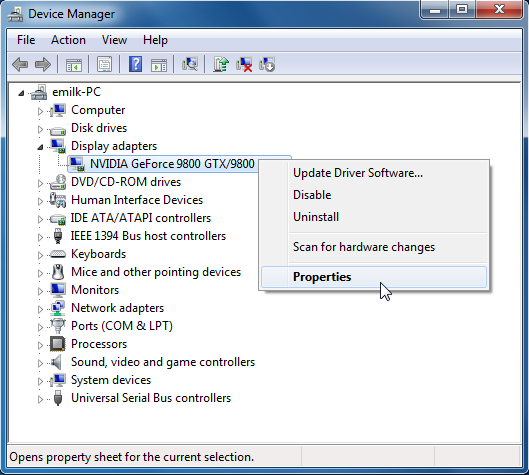
Après cela, la boîte de dialogue suivante s'ouvrira. Vous pouvez cliquer sur l'option "Recherche automatique". De cette façon, votre système trouvera automatiquement la version actualisée du pilote sélectionné sur votre ordinateur et sur Internet.
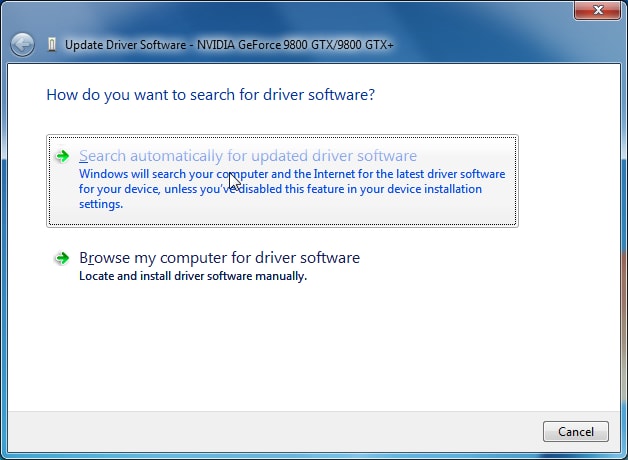
Après cette étape, vous pouvez mettre à jour d'autres pilotes associés à la vidéo et à l'affichage comme le pilote du moniteur et les pilotes de la carte graphique.
Installer/Réinstaller le pilote vidéo
Parfois, le système d'exploitation ou l'utilisateur peut installer un mauvais pilote. Pour installer le bon pilote, vous pouvez désinstaller un pilote existant en cliquant simplement sur le bouton "Désinstaller" via le menu déroulant.
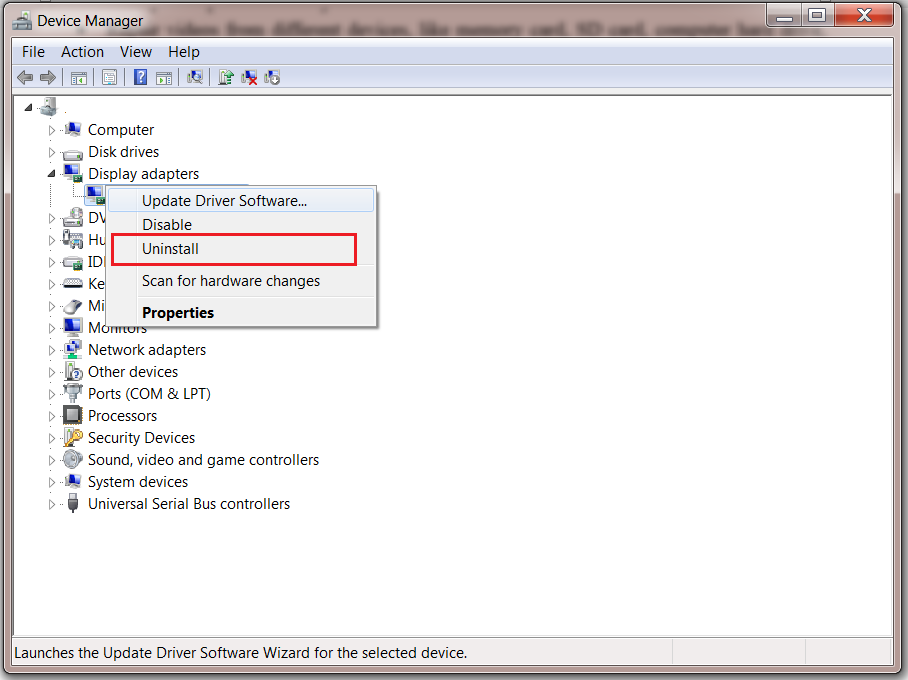
Cela désinstallera le pilote existant et vous devrez ensuite télécharger le pilote approprié en fonction de votre appareil et de votre système d'exploitation. Après l'installation du nouveau pilote, vos vidéos se lanceront sans problème. Bien que les images soient de Windows 7, vous pouvez résoudre le problème des vidéos saccadées de Windows 10 en suivant le même processus. Il vous suffit pour cela de télécharger une version actualisée de vos pilotes d'affichage.
Solution 4. Modifier les paramètres vidéo
La taille et la résolution de votre vidéo peuvent également empêcher votre appareil de la lire correctement. Vous pouvez réduire la résolution et la taille de votre vidéo afin de la rendre compatible avec votre appareil. Il existe de nombreux sites web et outils gratuits qui peuvent vous aider à réduire la résolution et la taille de votre vidéo, mais la meilleure façon de le faire est d'utiliser le lecteur multimédia VLC. Pour utiliser VLC afin de lire des vidéos saccadées sous Windows 10, vous devez d'abord télécharger et installer VLC. Il est recommandé d'installer la dernière version à partir de leur site officiel.
Après avoir installé VLC, ouvrez-le et cliquez sur le bouton "Média" en haut à droite. Cliquez ensuite sur le bouton "Convertir/Enregistrer" via le menu déroulant.
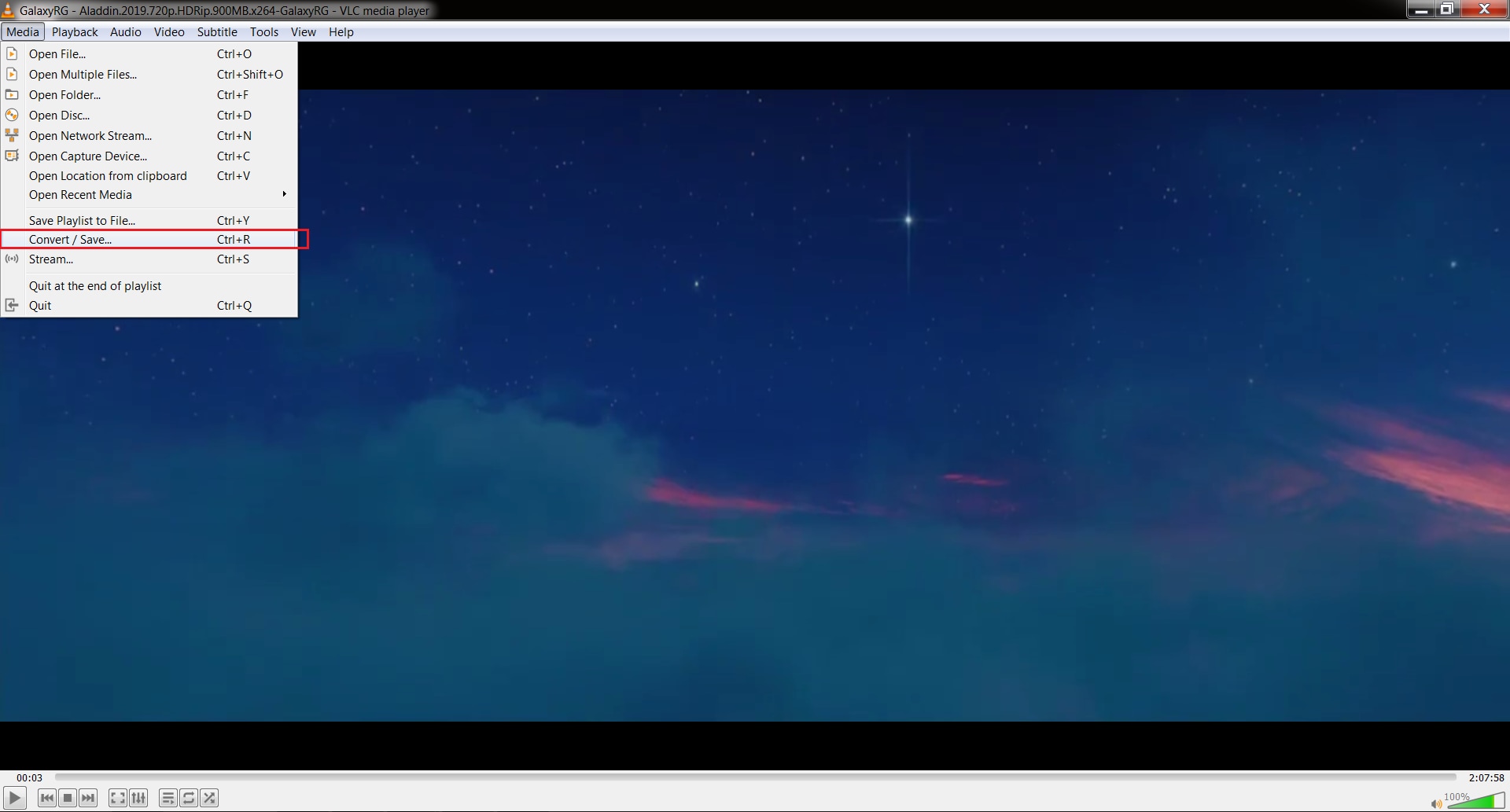
Ensuite il faut ajouter le fichier source et cliquer sur le bouton "Convertir/Enregistrer".
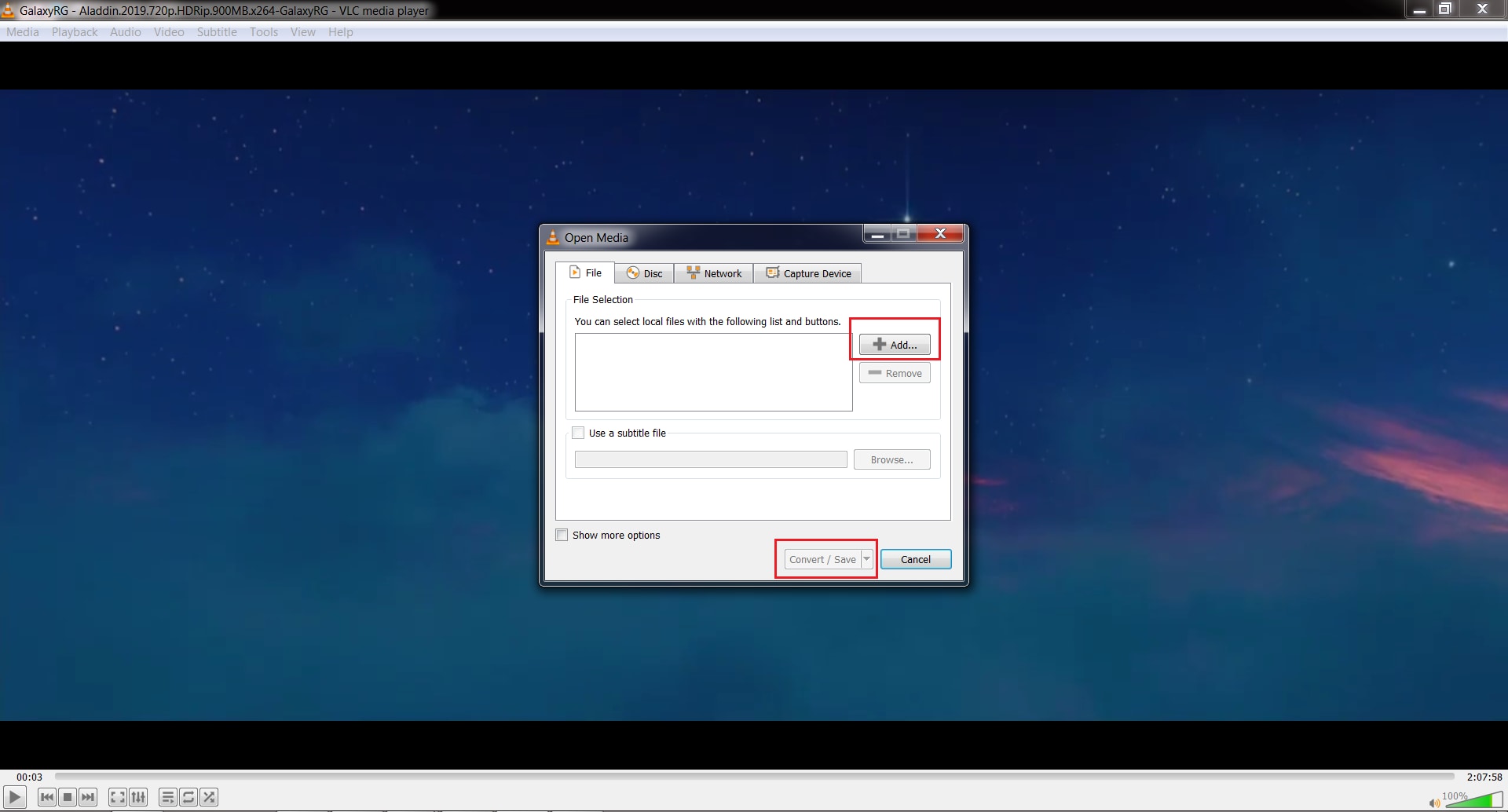
Dans la boîte de dialogue suivante, comme le montre la figure ci-dessous, cliquez sur l'option "Convertir".
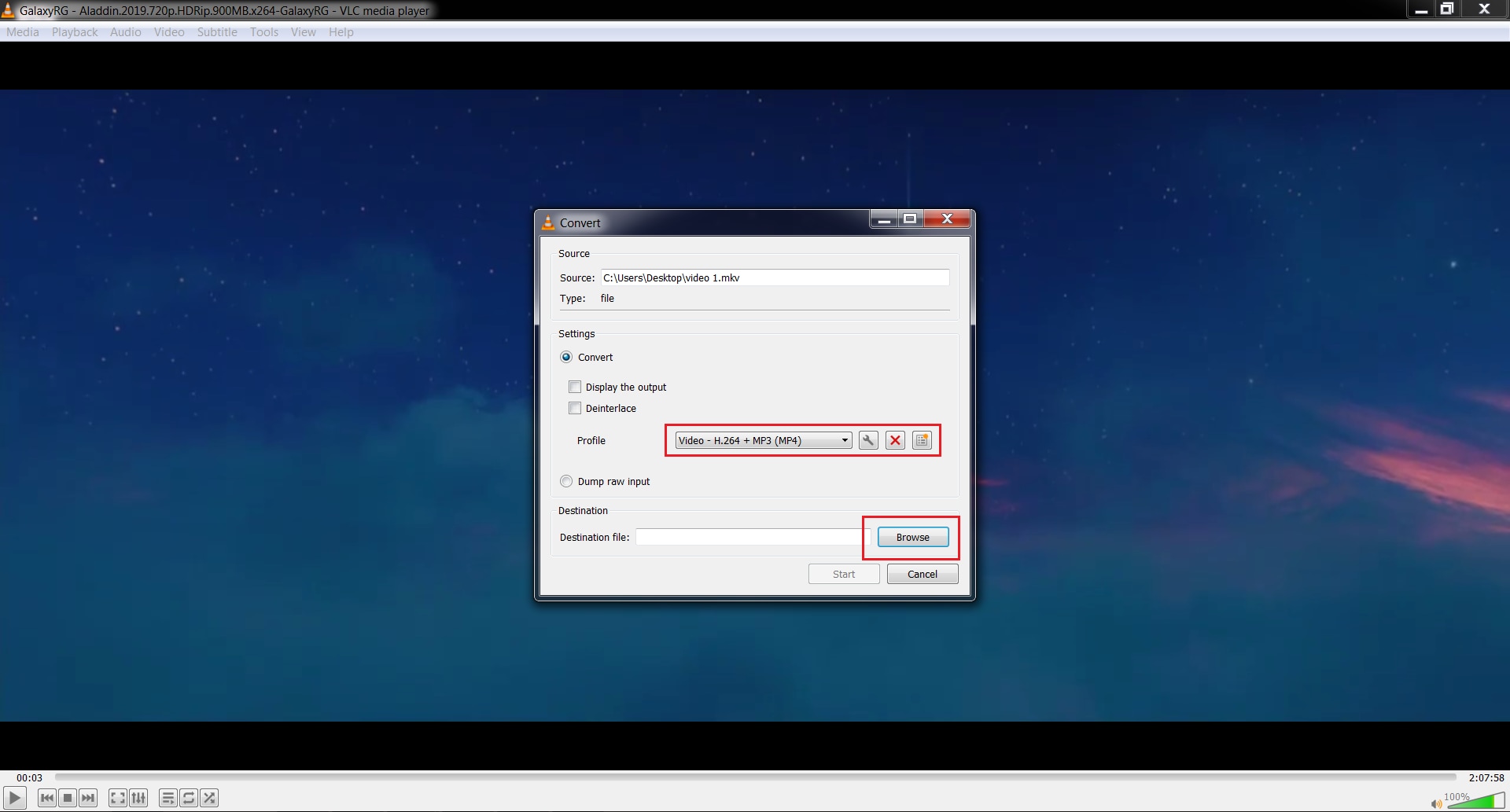
Dans la section profil, vous pouvez modifier la taille, la résolution, le nombre d'images par seconde et le format du fichier. Vous pouvez aussi réduire une vidéo 1080p, 60 fps en 720p, 30 fps afin de la lire de manière fluide. Le seul problème avec cette solution est qu'elle réduit la qualité de votre fichier vidéo, ce qui peut vous dissuader de le faire, surtout si vous ne voulez pas compromettre votre expérience visuelle.
Solution 5. Vérifier la compatibilité de l'ordinateur
L'une des raisons les plus courantes qui fait que les vidéos saccadent à la lecture est l'incompatibilité de l'appareil avec la vidéo que l'utilisateur souhaite lire. Le monde de la technologie se développe très rapidement et des vidéos Ultra HD sont désormais disponibles sur Internet. Ces vidéos offrent une expérience visuelle extrêmement réaliste, mais il n'est pas possible pour tous les appareils de lire ces vidéos efficacement. Pour cette raison, il est conseillé d'équiper votre appareil de tous les outils nécessaires pour lire ces vidéos.
Par exemple, pour lire une vidéo 1080p à 60 images par seconde (fps), votre appareil doit répondre aux exigences minimales suivantes :
- Processeurs 3,0 GHz
- 6 GO DE RAM
- Carte vidéo comme la GeForce GT 650M
Si votre appareil ne satisfait pas à ces exigences minimales, la vidéo 1080p aura de saccade et sera lue d’une manière irrégulière sur votre appareil. Afin de vérifier la configuration de votre ordinateur, vous devez aller dans "Mon ordinateur" et faire un clic droit à n'importe quel endroit. Sélectionnez "Propriétés" via le menu déroulant.
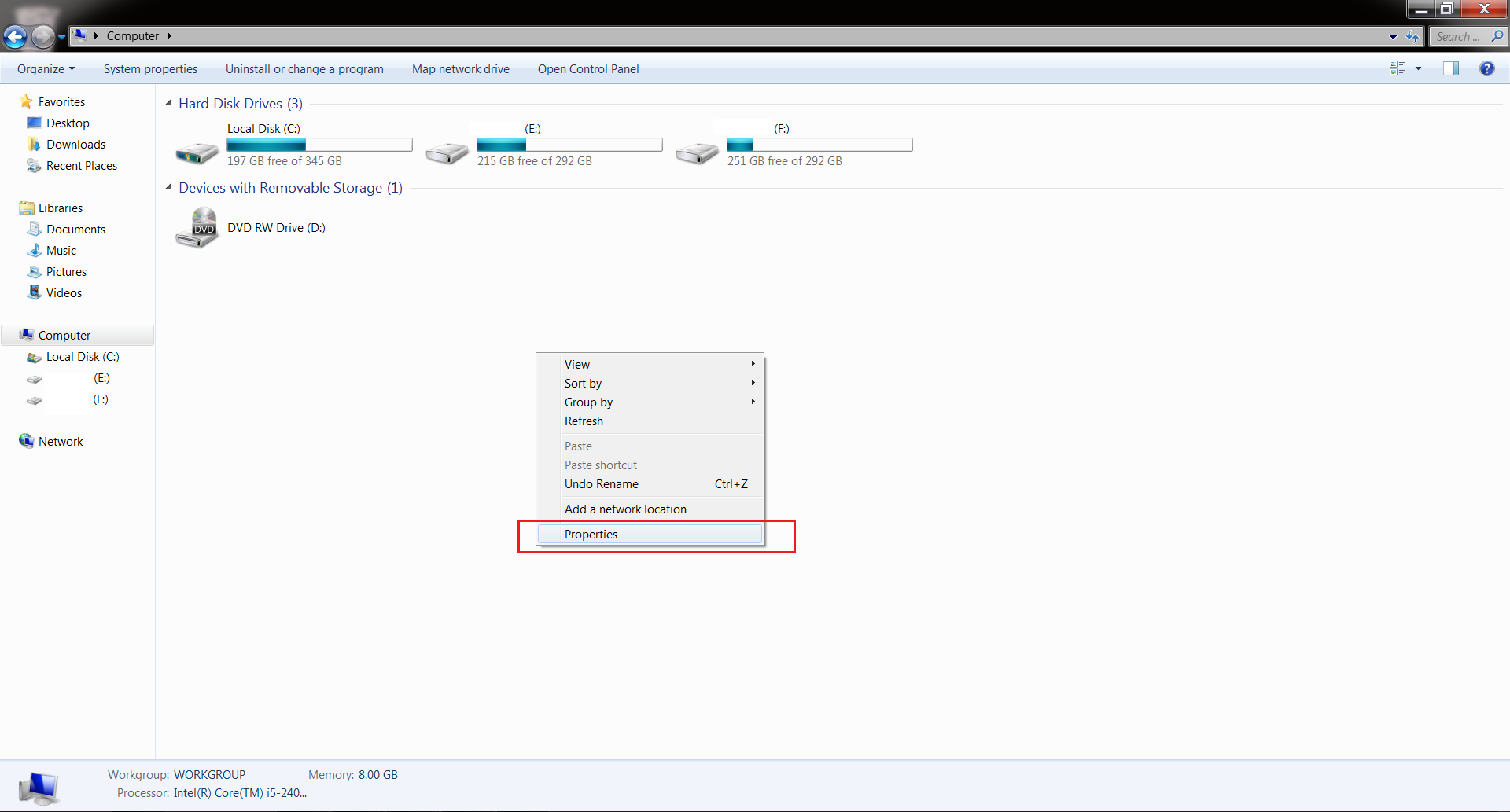
Après avoir cliqué sur le bouton "Propriétés", une fenêtre apparaîtra avec toutes les spécifications de votre système.
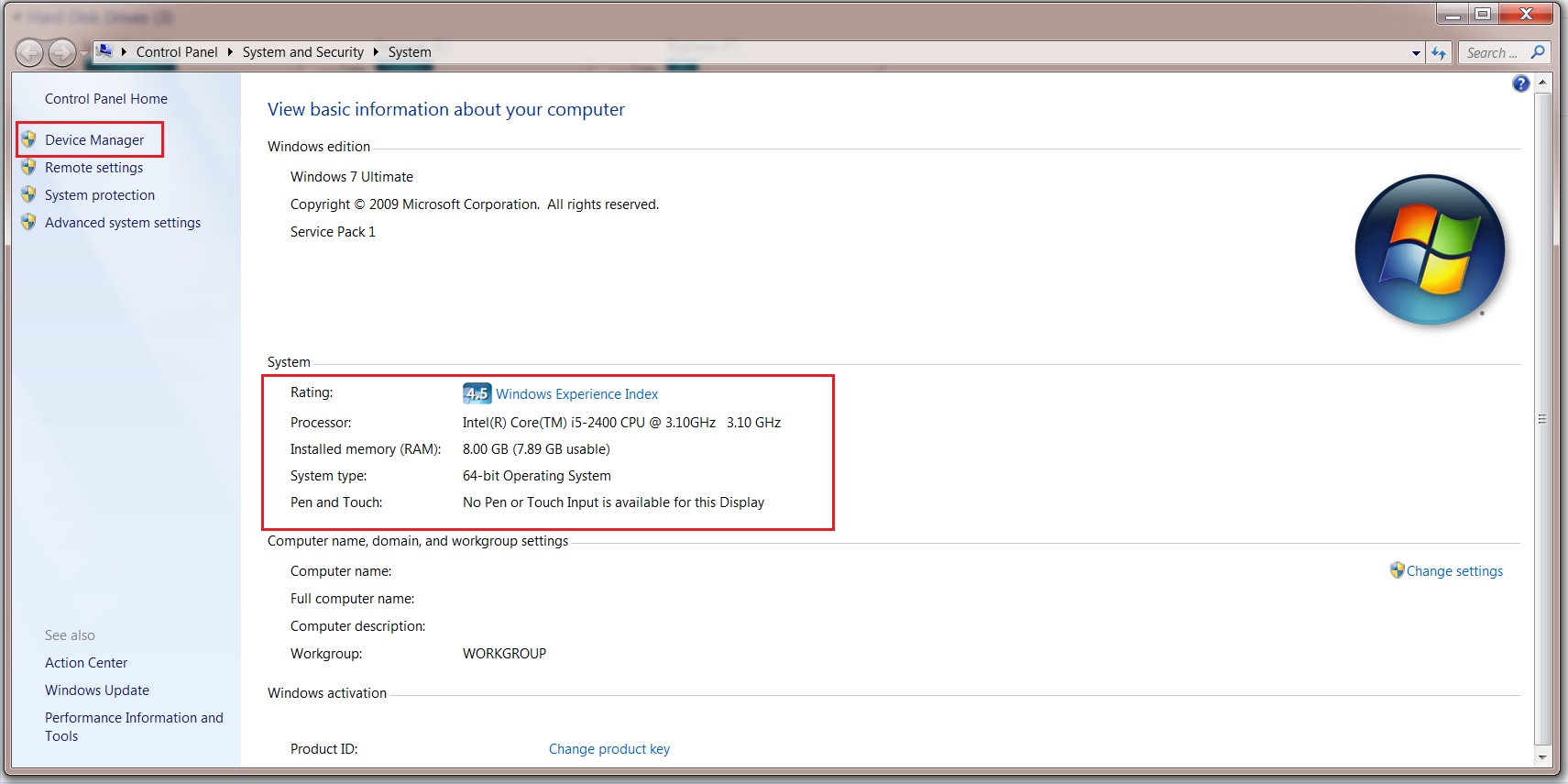
Pour vérifier votre carte graphique, vous pouvez cliquer sur le bouton "Gestionnaire de périphériques" en haut à droite comme indiqué sur l'image ci-dessus. Avant de télécharger une vidéo, vous devez vous assurer que votre ordinateur prend en charge cette vidéo, sinon la vidéo ne sera pas lue correctement.
Solution 6. Re-télécharger vos vidéos
Vous pouvez être confronté à une vidéo saccadée en raison d'un mauvais téléchargement de cette dernière. De nombreux utilisateurs utilisent l'outil de téléchargement de leur navigateur pour télécharger des vidéos. Ces outils téléchargent les vidéos correctement, mais ils n'utilisent pas correctement la vitesse d'Internet et prennent trop de temps pour télécharger une vidéo. De plus, en général, ces outils ne permettent même pas aux utilisateurs de faire une pause et de reprendre leurs téléchargements.
Pour ces raisons, les utilisateurs peuvent installer des outils de téléchargement de vidéos peu fiables ou une version piratée de n'importe quel outil de téléchargement de vidéos populaire. Ces outils tiers peuvent provoquer un téléchargement incorrect qui peut à son tour entraîner une lecture saccadée d’une vidéo. La meilleure façon de résoudre ce problème est de re-télécharger votre vidéo en utilisant n'importe quel outil de téléchargement fiable.
Cette solution est le dernier recours car si vous avez une vidéo sur votre disque dur et que certaines parties sont saccadées, il y a très peu de chances que le fait de la re-télécharger fonctionne. Cette solution peut fonctionner au mieux si votre vidéo est saccadée tout du long. Vous pouvez vérifier le format de la vidéo en faisant un clic droit sur votre vidéo. Via le menu déroulant, cliquez sur le bouton "Propriétés". Une boîte de dialogue s'ouvrira où vous pourrez vérifier le format de la vidéo.
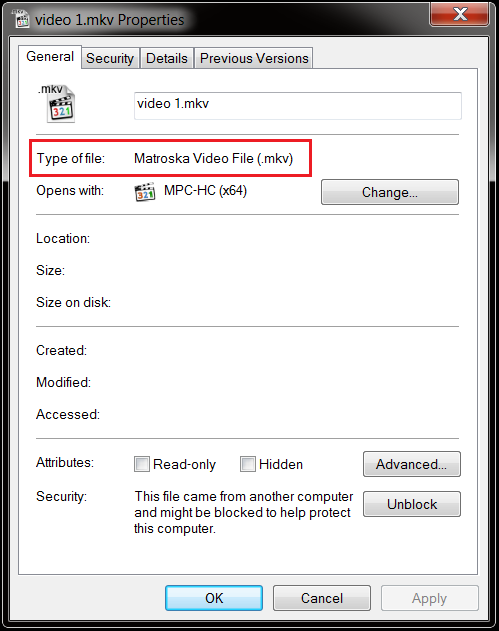
Qu’est-ce que les saccades vidéo et comment prévenir ce problème
Une vidéo saccade lorsqu’elle est défectueuse et lorsque la vidéo ou l'audio d'un fichier vidéo sautent, s'interrompent, sont hachés ou se lisent séparément pendant la lecture d'une vidéo. Ce type de problèmes ruine l'expérience de visionnage de la vidéo et peut compromettre l'affichage d'informations importantes sur la vidéo. Il est également possible que la vidéo subisse un décalage qui rend le visionnage de la vidéo presque impossible.
De nombreuses causes à ce problème ont été abordées et en voici un aperçu.
Problèmes liés aux lecteurs de médias :
Si le lecteur multimédia est obsolète, impopulaire, peu fiable ou a été téléchargé à partir d'une source peu fiable, vous risquez d'être confronté à ce type de problème.
Problèmes informatiques :
Un pilote graphique et un système d'exploitation obsolètes ou infecté, un arrêt inapproprié du système et l'incapacité de l'ordinateur à lire certaines vidéos peuvent également être à l'origine de ce type de problèmes.
Problèmes de création de fichiers :
La récupération, la conversion, l'édition, la compression, le téléchargement et le transfert incorrects de fichiers peuvent entraîner une corruption des fichiers, ce qui peut générer des saccades lors de la lecture d'une vidéo
Format vidéo unique
Parfois, un format vidéo unique ou nouveau peut également poser problème. Les problèmes de lecture des vidéo MKV est également dû au fait que la plupart des lecteurs multimédia ne prennent pas en charge ce format. Même aujourd'hui, de nombreux lecteurs multimédia ne peuvent pas lire les vidéos MKV de manière fluide.
Conseils pour éviter les saccades de vidéo
Voici quelques conseils pour éviter ce type de problèmes. De plus, ces conseils peuvent vous éviter de passer par toutes les étapes du processus de réparation de vos vidéos.
Conseil 1 : Maintenez votre système d'exploitation à jour, de cette façon, tous les pilotes du système seront mis à jour automatiquement et vous n'aurez pas besoin de vérifier les mises à jour.
Conseil 2 : Utilisez le lecteur multimédia le plus populaire et téléchargez-le à partir d'une source fiable. Il est recommandé de télécharger le lecteur multimédia sur le site officiel de ses développeurs.
Conseil 3 : Installez un anti-virus fiable et scannez régulièrement votre ordinateur. Cela protègera votre ordinateur contre tous les logiciels malveillants qui peuvent corrompre vos fichiers vidéo.
Conseil 4 : Téléchargez des vidéos à partir de sites web sécurisés en utilisant un logiciel de téléchargement vidéo fiable.
Conseil 5 : Équipez votre appareil de tous les matériels et logiciels nécessaires afin de lire vos vidéos.
Toutes ces solutions éprouvées pour remédier aux lectures saccadées peuvent vous aider afin de profiter au mieux de votre vidéo. Ainsi, la prochaine fois qu'un proche vous dira qu’il rencontre le même problème, vous saurez comment l'aider. Si vous voulez lui simplifier encore plus la vie, recommandez-lui d’utiliser un logiciel de réparation vidéo comme Wondershare Repairit qui permet de réparer automatiquement toutes sortes de fichiers vidéo corrompus de manière rapide et efficace. Téléchargez gratuitement cet outil pour réparer les vidéos enregistrées de caméra ou de tout autre appareil.



